Hinzufügen von Wochennummern zu Ihrem Outlook 2013-Kalender
Hinzufügen von Wochennummern zu Outlook 2013 war eigentlichDas erste, was ich letzte Woche nach der Installation von Office 2013 gemacht habe. Ich arbeite mit vielen Europäern zusammen und sie lieben es, sich während des Projekts auf Wochennummern zu beziehen, daher ist dies ein Muss für jede Installation von Office. Für diejenigen von Ihnen, die Office 2013 noch nicht ausführen, ist diese Funktion auch in Office 2007 oder Office 2010 verfügbar. Schauen Sie sich also diesen alten groovyPost an, um ihn zu aktivieren.
Hinzufügen von Wochennummern zum Outlook 2013-Kalender
Öffnen Sie zunächst Outlook 2013 und klicken Sie auf Datei.

Klicken Sie auf Optionen
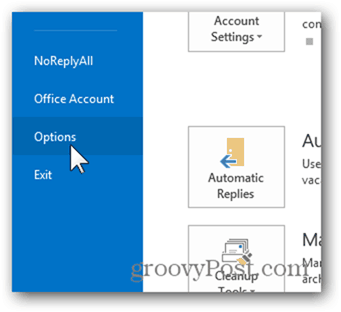
Klicken Sie auf Kalender
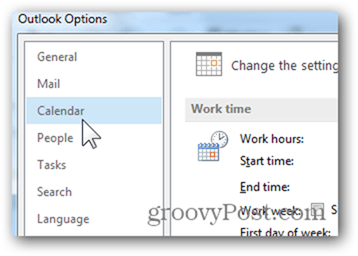
Klicken Sie unter Anzeigeoptionen auf Wochennummern in der Monatsansicht und im Datumsnavigator anzeigen
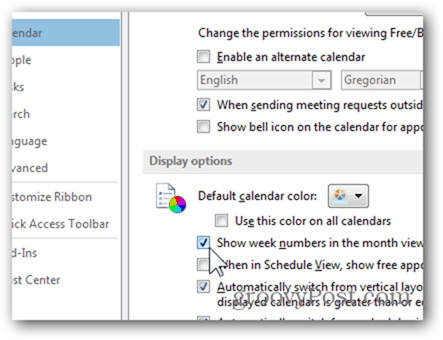
Und los geht's - Wochennummern sollten jetzt in der Kalender-Navigationsansicht und horizontal im Hauptkalender angezeigt werden, wie unten hervorgehoben.
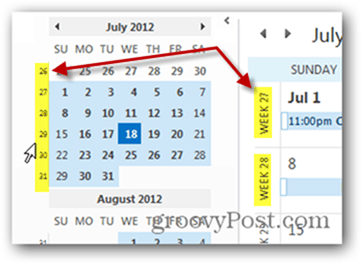


![So ändern Sie die Outlook 2013-Kalenderfarbe [Screencast]](/templates/tips/dleimages/no_image.jpg)







Hinterlasse einen Kommentar